3 τρόποι για να βελτιώσετε τα GIF σε απευθείας σύνδεση, εκτός σύνδεσης και σε κινητά
Τα αρχεία GIF μπορούν να διαδραματίσουν ζωτικό ρόλο όσον αφορά τα μέσα κοινωνικής δικτύωσης. Μπορεί να σας βοηθήσει να μεταφέρετε τα μηνύματα πιο αποτελεσματικά. Μπορείτε να μοιραστείτε την έκφρασή σας ή να στείλετε ένα μιμίδιο χρησιμοποιώντας αυτά τα αρχεία. Ωστόσο, λόγω της κακής του ανάλυσης, μπορεί να περιορίσει την οπτική ποιότητα. Οι θεατές μπορεί επίσης να αισθάνονται δυσαρεστημένοι κατά την προβολή του αρχείου. Έτσι, αν θέλετε να δημιουργήσετε ένα αρχείο GIF με εξαιρετική ποιότητα, το καλύτερο που έχετε να κάνετε είναι να αναβαθμίσετε το αρχείο. Ευτυχώς, αυτό το ιστολόγιο θα σας διδάξει πώς να το κάνετε βελτιώστε τα GIF αποτελεσματικά. Έτσι, για να μάθετε τον πιο αποτελεσματικό τρόπο αύξησης της ανάλυσης του αρχείου, δείτε τις αποτελεσματικές μεθόδους από αυτήν την ανάρτηση.
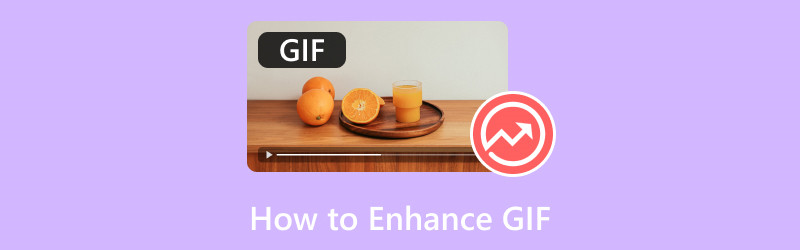
ΠΕΡΙΕΧΟΜΕΝΟ ΣΕΛΙΔΑΣ
Μέρος 1. Ο καλύτερος τρόπος για να βελτιώσετε το GIF στην επιφάνεια εργασίας
Η βελτίωση ενός αρχείου GIF είναι απλή, αρκεί να έχετε το κατάλληλο λογισμικό για χρήση. Έτσι, αν αναρωτιέστε ποιος τέλειος επεξεργαστής GIF να χρησιμοποιήσετε, τότε το Vidmore Video Converter είναι αυτό. Το πρόγραμμα μπορεί να παρέχει τη δυνατότητα Video Enhancer που σας επιτρέπει να προσθέσετε το αρχείο GIF σας και να το βελτιώσετε αναβαθμίζοντας την ανάλυση του αρχείου. Αυτό που μας αρέσει εδώ είναι ότι μπορείτε να αναβαθμίσετε το GIF εύκολα, καθώς το λογισμικό μπορεί να κάνει αυτόματα την εργασία του. Επιπλέον, μπορείτε να επιλέξετε με μη αυτόματο τρόπο την προτιμώμενη ανάλυση για το αρχείο σας μεταβαίνοντας στην ενότητα Ανάλυση. Με αυτό, μπορείτε να πείτε ότι μπορείτε να βελτιώσετε ομαλά τα GIF σας.
Επιπλέον, κάτω από το Video Enhancer, μπορείτε επίσης να χρησιμοποιήσετε ορισμένες χρήσιμες λειτουργίες. Πρόκειται για συσκευές αφαίρεσης θορύβου, βελτιστοποιητές φωτεινότητας και αντίθεσης και μειωτήρες δονήσεων. Έτσι, όταν πρόκειται να επιτύχετε ένα εξαιρετικό αποτέλεσμα, μπορείτε να βασιστείτε σε αυτή τη λειτουργία. Τώρα, για να σας δώσουμε περισσότερες ιδέες για το πώς να βελτιώσετε το αρχείο σας χρησιμοποιώντας αυτόν τον ενισχυτή GIF.
Βήμα 1. Κατεβάστε το Vidmore Video Converter στην επιφάνεια εργασίας σας. Στη συνέχεια, εκτελέστε το μόλις ολοκληρωθεί η εγκατάσταση.
Βήμα 2. Μετά από αυτό, μεταβείτε στο Εργαλειοθήκη μενού από την επάνω διεπαφή. Στη συνέχεια, βρείτε και κάντε κλικ στο Βελτιωτής βίντεο λειτουργία από το μενού.
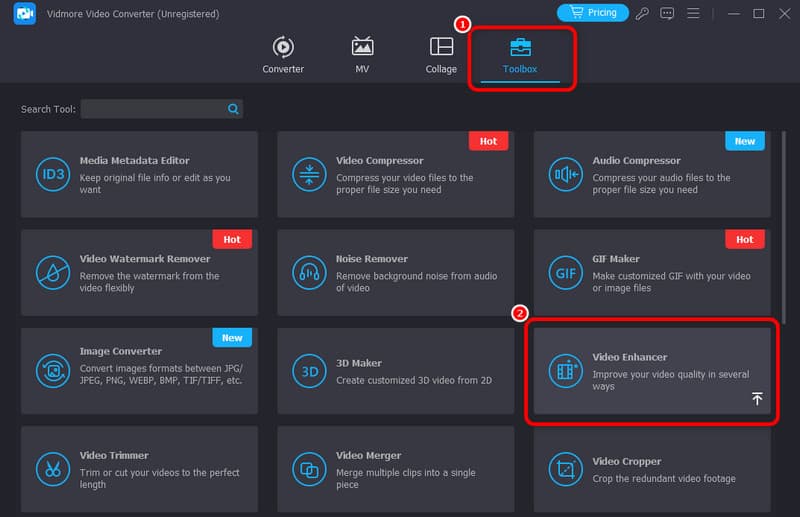
Βήμα 3. Όταν εμφανιστεί μια άλλη διεπαφή στην οθόνη, κάντε κλικ στο σύμβολο + για να δείτε τον φάκελο του υπολογιστή. Περιηγηθείτε στο αρχείο GIF που θέλετε να βελτιώσετε.
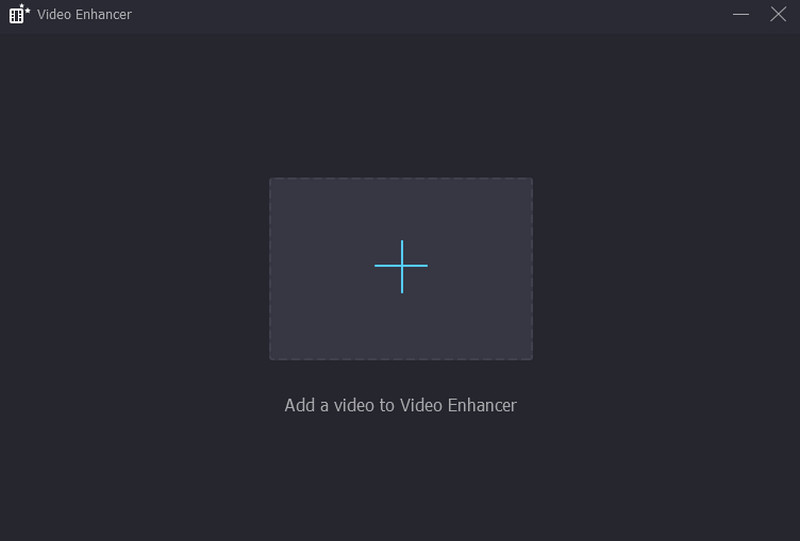
Βήμα 4. Επιλέξτε το πλαίσιο δίπλα στο Ανώτατη ανάλυση λειτουργία. Μόλις τελειώσετε, μπορείτε να σημειώσετε το Προεπισκόπηση κουμπί για να ελέγξετε την πιθανή τελική έξοδο.
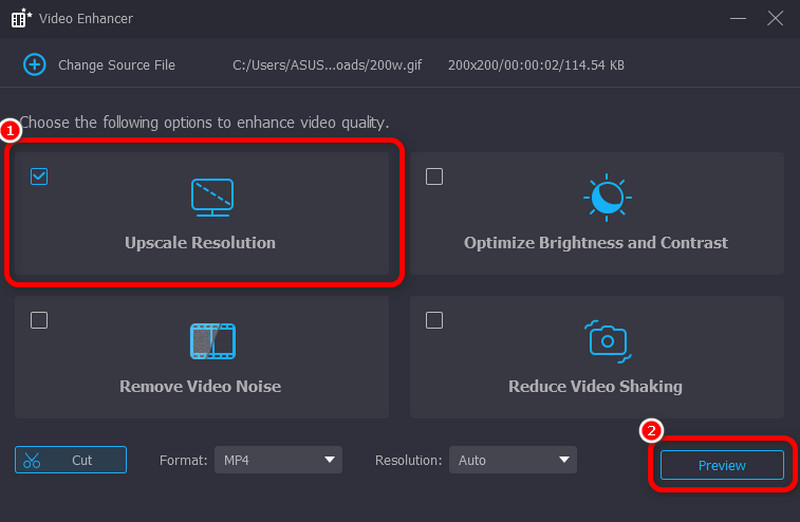
Βήμα 5Ε Τέλος, χτυπήστε το Ενισχύω κουμπί παρακάτω για να ξεκινήσει η διαδικασία αναβάθμισης GIF. Στη συνέχεια, θα αποθηκεύσει αυτόματα το βίντεό σας στον υπολογιστή σας.
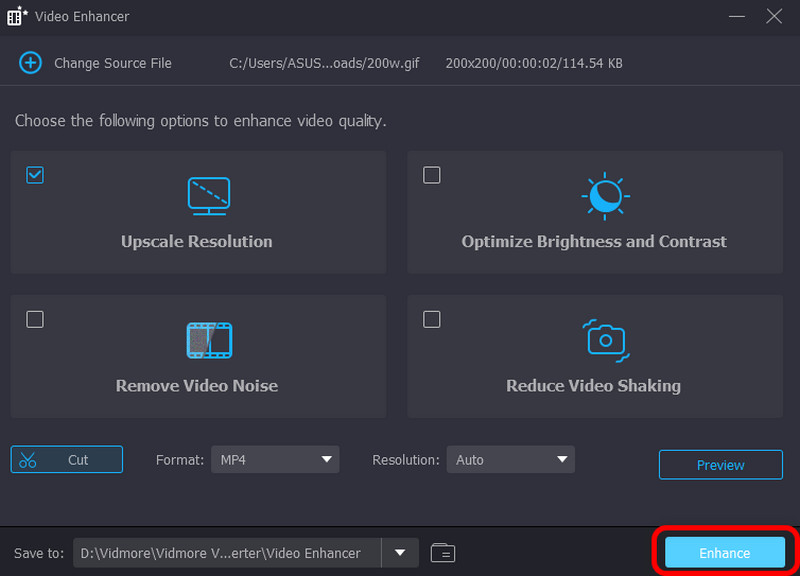
Αυτό που μας αρέσει
- Το πρόγραμμα είναι απλό στη χρήση.
- Μπορεί να προσφέρει διάφορες λειτουργίες επεξεργασίας GIF για τη βελτίωση του αρχείου GIF.
- Το εργαλείο μπορεί να βελτιώσει την ποιότητα GIF.
- Επιτρέπει στους χρήστες να επιλέξουν με μη αυτόματο τρόπο την προτιμώμενη ανάλυση.
Αυτό που δεν μας αρέσει
- Για πρόσβαση σε ορισμένες προηγμένες λειτουργίες, προτείνεται να αποκτήσετε την πληρωμένη έκδοση.
Μέρος 2. Διαδικτυακός τρόπος για να βελτιώσετε το GIF
Ψάχνετε για αναβαθμιστή GIF; Εάν ναι, μπορείτε να χρησιμοποιήσετε το εργαλείο Ezgif. Αυτό το εργαλείο έχει σχεδιαστεί για να αντιμετωπίζει ομαλά τα GIF. Όσον αφορά την αναβάθμιση, μπορείτε να βασιστείτε σε αυτό το εργαλείο. Λοιπόν, αναβάθμιση σημαίνει αύξηση της ανάλυσης ή αλλαγή μεγέθους του GIF για να βελτιώσετε την οπτική του ποιότητα. Έτσι, για να επιτύχετε τον κύριο στόχο σας, μπορείτε να αποκτήσετε πρόσβαση στη λειτουργία Resizer του εργαλείου. Με αυτήν τη δυνατότητα, μπορείτε να περιμένετε να αναβαθμίσετε το αρχείο σας χωρίς να αντιμετωπίσετε προβλήματα. Έχει επίσης μια γρήγορη διαδικασία αλλαγής μεγέθους. Μπορείτε να πάρετε άμεσα το αποτέλεσμα μέσα σε λίγα μόνο λεπτά.
Εκτός από αυτό, υπάρχουν περισσότερες δυνατότητες που μπορείτε να χρησιμοποιήσετε. Περιλαμβάνει θεριστή, Κατασκευαστής GIF, trimmer, φίλτρο, εφέ, rotator και πολλά άλλα. Το μόνο μειονέκτημα αυτού του εργαλείου είναι ότι η διαδικασία αποστολής του είναι χρονοβόρα. Εμφανίζει επίσης διάφορες διαφημίσεις, κάτι που είναι ενοχλητικό κατά τη διάρκεια της διαδικασίας. Επομένως, εάν θέλετε να αποκτήσετε έναν αποτελεσματικό τρόπο για να αναβαθμίσετε το GIF χρησιμοποιώντας τη λειτουργία Resizer, ακολουθήστε τα παρακάτω λεπτομερή βήματα.
Για να βελτιώσετε και να αναβαθμίσετε το GIF σας:
Βήμα 1. μεταβείτε στο Εζγκίφ δικτυακός τόπος. Στη συνέχεια, αναζητήστε το GIF Optimizer επιλογή.
ezgif-gif-optimizer-option.jpgΒήμα 2. Μετά από αυτό, κάντε κλικ στο Επιλέξτε το αρχείο κουμπί. Όταν εμφανιστεί ο υπολογιστής, περιηγηθείτε στο αρχείο GIF και κάντε κλικ Εντάξει. Στη συνέχεια, πατήστε το Μεταφόρτωση κουμπί για να ανεβάσετε πλήρως το αρχείο GIF.
select-file-browse-upload-gif.jpgΒήμα 3. Στη συνέχεια, μπορείτε ήδη να ξεκινήσετε με τη βελτιστοποίηση του αρχείου GIF σας. Μπορείτε να πάτε στο Μέθοδος βελτιστοποίησης και επιλέξτε την επιλογή που προτιμάτε. Στη συνέχεια, χτυπήστε το Βελτιστοποίηση GIF κουμπί για να ξεκινήσει η διαδικασία βελτιστοποίησης.
optimize-the-gif.jpgΒήμα 4. Αφού βελτιστοποιήσετε το GIF σας, μπορείτε ήδη να επιλέξετε το κουμπί Αποθήκευση παρακάτω για να ξεκινήσετε τη λήψη και την αποθήκευση του αρχείου σας. Μόλις τελειώσετε, μπορείτε ήδη να αναπαράγετε το αρχείο σας στο δικό σας Παίκτης GIF.
save-optimized-gif.jpgΑυτό που μας αρέσει
- Το εργαλείο είναι εύκολο στη χρήση.
- Μπορεί να προσφέρει διάφορες λειτουργίες για την επεξεργασία του αρχείου GIF.
- Το εργαλείο είναι δωρεάν 100%.
- Διαθέτει γρήγορη διαδικασία αποθήκευσης.
Αυτό που δεν μας αρέσει
- Η διάταξη φαίνεται ξεπερασμένη.
- Εμφανίζει τυχαίες διαφημίσεις στην οθόνη του υπολογιστή.
- Η διαδικασία μεταφόρτωσης απαιτεί πολύ χρόνο.
Μέρος 3. Βελτιώστε το GIF χρησιμοποιώντας το τηλέφωνο
Εάν θέλετε να αναβαθμίσετε τα GIF στις κινητές συσκευές σας, χρησιμοποιήστε την εφαρμογή Upscale.Media. Αυτή η εφαρμογή είναι κατάλληλη για μεγέθυνση του αρχείου GIF σας εύκολα και ομαλά. Το καλύτερο πράγμα εδώ είναι ότι μπορείτε να αναβαθμίσετε το GIF σας έως και 2× και 4× καλύτερα από το αρχικό περιεχόμενο. Επιπλέον, έχει μια απλή διαδικασία, καθιστώντας το τέλειο εργαλείο αναβάθμισης για μη επαγγελματίες χρήστες. Αυτό που το κάνει ισχυρό είναι ότι μπορείτε να αναβαθμίσετε έως και 25 GIF/εικόνες ταυτόχρονα. Ωστόσο, όταν χρησιμοποιείτε τη δωρεάν έκδοση της εφαρμογής, μπορείτε να αναβαθμίσετε έως και δύο αρχεία. Επίσης, δείχνει πάντα διάφορες διαφημίσεις, οι οποίες μπορεί να είναι ενοχλητικές κατά τη διάρκεια της διαδικασίας.
Τώρα, αν θέλετε να μάθετε πώς να επεξεργαστείτε τα GIF με αναβάθμιση, ακολουθήστε τις παρακάτω οδηγίες.
Βήμα 1. Αποκτήστε πρόσβαση στην εφαρμογή κατεβάζοντάς την σε κινητές συσκευές. Αφού εκτελέσετε την εφαρμογή, πατήστε το Συν υπογράψτε παρακάτω και προσθέστε το αρχείο GIF που θέλετε να αναβαθμίσετε.
press-plus-sign-add-gif.jpgΒήμα 2. Στη συνέχεια, όταν το αρχείο είναι ήδη στην οθόνη, μπορείτε να επιλέξετε από την επιλογή εάν θέλετε να αναβαθμίσετε το αρχείο 2× ή 4× καλύτερο από την αρχική έκδοση. Μετά από αυτό, κάντε κλικ στο Ισχύουν κουμπί παρακάτω για να ξεκινήσει η διαδικασία αναβάθμισης.
start-upscaling-process-apply.jpgΒήμα 3. Μόλις ολοκληρώσετε την αναβάθμιση του αρχείου GIF, πατήστε το κουμπί Αποθήκευση παρακάτω. Τώρα μπορείτε να ελέγξετε το αρχείο σας στο τηλέφωνό σας.
save-the-upscaled-gif.jpgΑυτό που μας αρέσει
- Προσφέρει μια απλή διεπαφή.
- Είναι εύκολη και γρήγορη η πρόσβαση.
Αυτό που δεν μας αρέσει
- Εστιάζει μόνο στην αναβάθμιση αρχείων.
Δείτε τον παρακάτω πίνακα για να δείτε τη σύγκριση μεταξύ των καλύτερων και πιο αποτελεσματικών επεξεργαστών GIF που έχουμε παρουσιάσει.
| Ενισχυτής GIF | Μετατροπέας βίντεο Vidmore | Εζγκίφ | Upscale.Μέσα |
| Τιμολόγηση | Ξεκινά από $14,95 | Δωρεάν για χρήση | $9,00 ανά 10 μονάδες |
| Διεπαφή | Απλός | Απλός | Απλός |
| Πλατφόρμα | Windows, Mac, Linux | Βασισμένο στο Web | Κινητός |
| Αναβάθμιση παρτίδας | Μη διαθέσιμος | Μη διαθέσιμος | Διαθέσιμος |
| Διαδικασία αποθήκευσης | Γρήγορα | Γρήγορα | Γρήγορα |
| Προσφορά εξαιρετικής ποιότητας | Ναί | Ναί | Ναί |
συμπέρασμα
Αφού διαβάσετε αυτήν την ανάρτηση, μπορείτε να βελτιώσετε τέλεια και αποτελεσματικά τα GIF. Επομένως, χρησιμοποιήστε αυτό το άρθρο ως αναφορά για να βελτιώσετε τα αρχεία GIF σας. Επιπλέον, εάν αναζητάτε τον καλύτερο και ισχυρό επεξεργαστή GIF, χρησιμοποιήστε το Vidmore Video Converter. Αυτό το πρόγραμμα επεξεργασίας GIF μπορεί να προσφέρει όλες τις δυνατότητες που χρειάζεστε για να δημιουργήσετε εξαιρετικά GIF. Είναι επίσης τέλειο αν σκοπεύετε να δημιουργήσετε το δικό σας GIF, καθώς διαθέτει τη δυνατότητα GIF Maker στην οποία μπορείτε να βασιστείτε. Έτσι, αποκτήστε πρόσβαση σε αυτό το πρόγραμμα για να ανακαλύψετε περισσότερα.


